




Vim常用命令.doc
免费下载
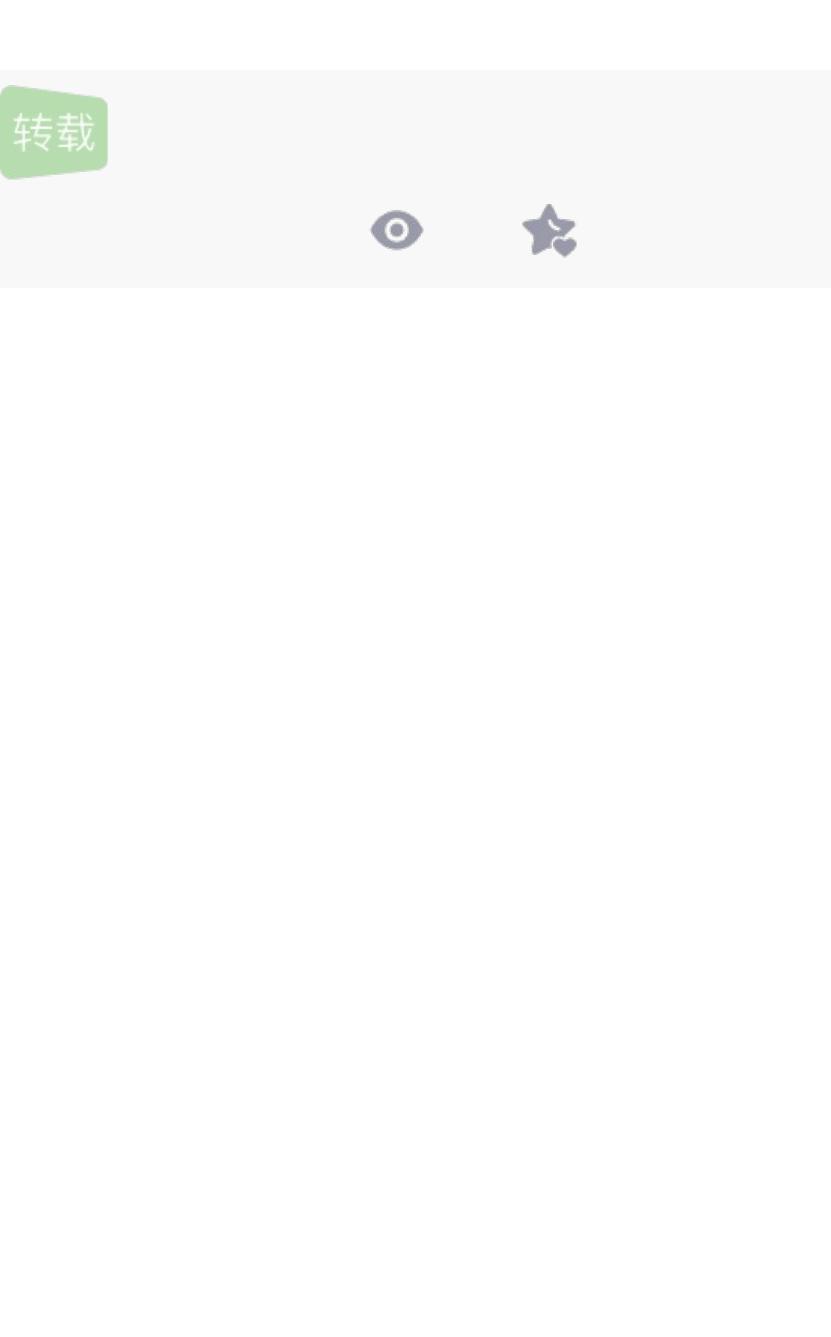
vim
操作命令大全
handsomeToday 2018-06-10 22:57:56 238212 收藏 783
曾经使用了两年多的 Vim,手册也翻过一遍。虽然现在不怎么用 vim 了,曾经
的笔记还是贴出来,与喜欢 vim 的朋友分享。
1.
关于
Vim
vim 是我最喜欢的编辑器,也是 Linux 下第二强大的编辑器。 虽然 emacs 是公
认的世界第一,我认为使用 emacs 并没有使用 vi 进行编辑来得高效。 如果是
初学 vi,运行一下 vimtutor 是个聪明的决定。 (如果你的系统环境不是中文,
而你想使用中文的 vimtutor,就运行 vimtutor zh)
1.1 Vim
的几种模式
正常模式:可以使用快捷键命令,或按:输入命令行。
插入模式:可以输入文本,在正常模式下,按 i、a、o 等都可以进入插入
模式。
可视模式:正常模式下按 v 可以进入可视模式, 在可视模式下,移动光标
可以选择文本。按 V 进入可视行模式, 总是整行整行的选中。ctrl+v 进入
可视块模式。
替换模式:正常模式下,按 R 进入。
2.
启动
Vim
vim -c cmd file: 在打开文件前,先执行指定的命令;
vim -r file: 恢复上次异常退出的文件;
vim -R file: 以只读的方式打开文件,但可以强制保存;
vim -M file: 以只读的方式打开文件,不可以强制保存;
vim -y num file: 将编辑窗口的大小设为 num 行;
vim + file: 从文件的末尾开始;
vim +num file: 从第 num 行开始;
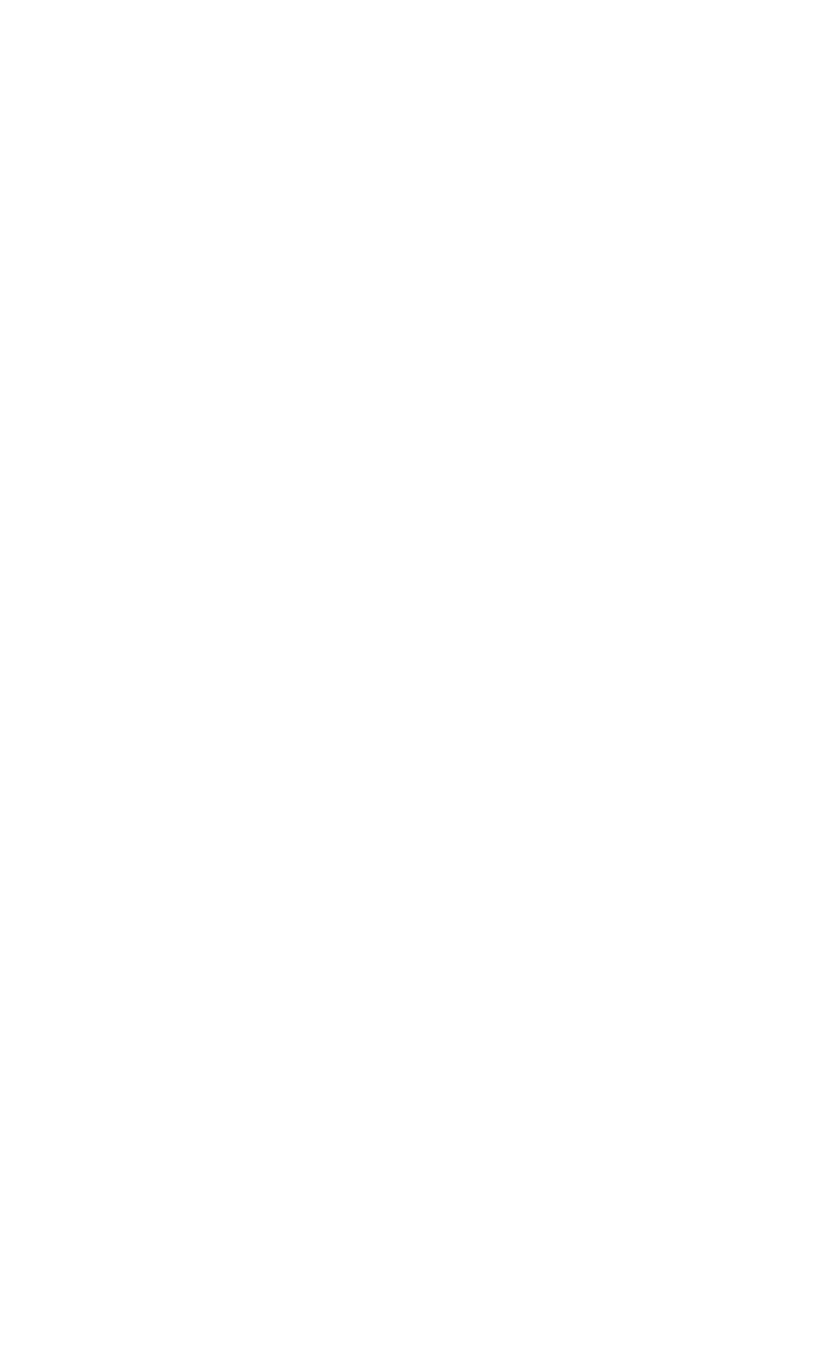
vim +/string file: 打开 file,并将光标停留在第一个找到的 string 上。
vim –remote file: 用已有的 vim 进程打开指定的文件。 如果你不想启用多
个 vim 会话,这个很有用。但要注意, 如果你用 vim,会寻找名叫 VIM 的
服务器;如果你已经有一个 gvim 在运行了, 你可以用 gvim –remote file
在已有的 gvim 中打开文件。
3.
文档操作
:e file – 关闭当前编辑的文件,并开启新的文件。 如果对当前文件的修改未
保存,vi 会警告。
:e! file –放弃对当前文件的修改,编辑新的文件。
:e+file – 开始新的文件,并从文件尾开始编辑。
:e+n file – 开始新的文件,并从第 n 行开始编辑。
:enew –编译一个未命名的新文档。(CTRL-W n)
:e – 重新加载当前文档。
:e! – 重新加载当前文档,并丢弃已做的改动。
:e#或 ctrl+^ – 回到刚才编辑的文件,很实用。
:f 或 ctrl+g – 显示文档名,是否修改,和光标位置。
:f filename – 改变编辑的文件名,这时再保存相当于另存为。
gf – 打开以光标所在字符串为文件名的文件。
:w – 保存修改。
:n1,n2w filename – 选择性保存从某 n1 行到另 n2 行的内容。
:wq – 保存并退出。
ZZ – 保存并退出。
:x – 保存并退出。
:q[uit] ——退出当前窗口。(CTRL-W q 或 CTRL-W CTRL-Q)
:saveas newfilename – 另存为
:browse e – 会打开一个文件浏览器让你选择要编辑的文件。 如果是终端
中,则会打开 netrw 的文件浏览窗口; 如果是 gvim,则会打开一个图形界
面的浏览窗口。 实际上:browse 后可以跟任何编辑文档的命令,如 sp 等。
用 browse 打开的起始目录可以由 browsedir 来设置:
:set browsedir=last – 用上次访问过的目录(默认);
:set browsedir=buffer – 用当前文件所在目录;
:set browsedir=current – 用当前工作目录;
:Sex – 水平分割一个窗口,浏览文件系统;
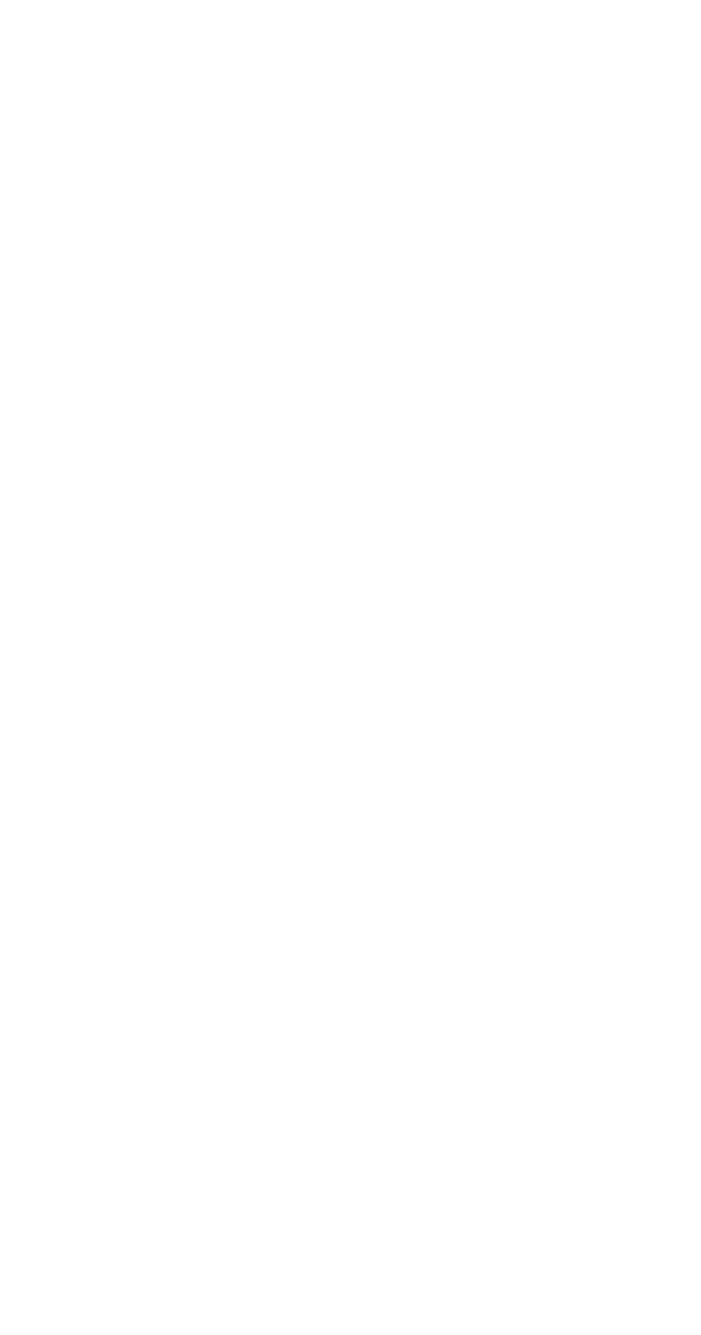
:Vex – 垂直分割一个窗口,浏览文件系统;
4.
光标的移动
4.1
基本移动
以下移动都是在 normal 模式下。
h 或退格: 左移一个字符;
l 或空格: 右移一个字符;
j: 下移一行;
k: 上移一行;
gj: 移动到一段内的下一行;
gk: 移动到一段内的上一行;
+或 Enter: 把光标移至下一行第一个非空白字符。
-: 把光标移至上一行第一个非空白字符。
w: 前移一个单词,光标停在下一个单词开头;
W: 移动下一个单词开头,但忽略一些标点;
e: 前移一个单词,光标停在下一个单词末尾;
E: 移动到下一个单词末尾,如果词尾有标点,则移动到标点;
b: 后移一个单词,光标停在上一个单词开头;
B: 移动到上一个单词开头,忽略一些标点;
ge: 后移一个单词,光标停在上一个单词末尾;
gE: 同 ge ‘ ’,不过 单词 包含单词相邻的标点。
(: 前移 1 句。
): 后移 1 句。
{: 前移 1 段。
}: 后移 1 段。
fc: 把光标移到同一行的下一个 c 字符处
Fc: 把光标移到同一行的上一个 c 字符处
tc: 把光标移到同一行的下一个 c 字符前
Tc: 把光标移到同一行的上一个 c 字符后
;: 配合 f & t 使用,重复一次
of 21
免费下载
【版权声明】本文为墨天轮用户原创内容,转载时必须标注文档的来源(墨天轮),文档链接,文档作者等基本信息,否则作者和墨天轮有权追究责任。如果您发现墨天轮中有涉嫌抄袭或者侵权的内容,欢迎发送邮件至:contact@modb.pro进行举报,并提供相关证据,一经查实,墨天轮将立刻删除相关内容。
下载排行榜


评论